200/300 Series 매니지드 스위치에 그린 이더넷 구성
목표
녹색 이더넷은 스위치의 에너지 소비를 줄이는 기능입니다. 이렇게 하면 스위치가 더 친환경적이고 스위치를 실행하는 데 드는 비용이 절감됩니다.
이 문서에서는 200/300 Series Managed Switch에서 Green Ethernet을 구성하는 방법에 대해 설명합니다.
적용 가능한 디바이스
· SF/SG 200 및 SF/SG 300 Series Managed Switch
소프트웨어 버전
· v1.2.7.76
전역 그린 이더넷 활성화
이 섹션에서는 200/300 Series Managed Switches의 모든 인터페이스에서 Green Ethernet을 활성화하는 방법에 대해 설명합니다.
1단계. 웹 컨피그레이션 유틸리티에 로그인하고 Port Management(포트 관리) > Green Ethernet(녹색 이더넷) > Properties(속성)를 선택합니다. 등록 정보 페이지가 열립니다.
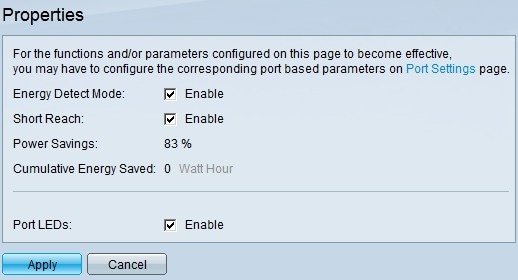
2단계. 비활성 링크의 에너지 탐지 모드를 활성화하려면 Energy Detect Mode 필드에서 Enable 확인란을 선택합니다. 비활성 링크의 경우 이 모드는 이러한 링크를 비활성 모드로 변경하지만, 작동 중인 포트의 관리 상태는 계속 유지합니다. 이렇게 하면 스위치의 전력 소모가 줄어듭니다.
3단계. Short Reach 필드에서 Enable(활성화) 확인란을 선택하여 Short Reach를 활성화합니다. 이 기능은 짧은 길이의 케이블의 전력을 절감합니다. 케이블 길이를 분석한 후 전력 사용량을 조정합니다.
참고: Power Savings(전력 절감) 필드는 녹색 이더넷이 활성화된 상태에서 절약된 에너지를 표시합니다.
참고: Cumulative Energy Saved(저장된 누적 에너지) 필드에는 스위치를 마지막으로 리부팅한 이후 절약된 에너지의 양이 표시됩니다.
4단계. (선택 사항) Port LEDs(포트 LED) 필드에서 전력 소비를 줄이려면 Enable(활성화) 확인란의 선택을 취소하여 인터페이스에서 LED 활동을 비활성화합니다.
5단계. Apply(적용)를 클릭하여 컨피그레이션을 저장합니다.
참고: 이 컨피그레이션이 끝나면 일시적으로 네트워크 연결이 끊깁니다.
녹색 이더넷 포트 설정
이 섹션에서는 특정 인터페이스에서 녹색 이더넷을 활성화/비활성화하는 방법에 대해 설명합니다.
참고: 녹색 이더넷 포트 구성에 영향을 미치기 전에 전역 녹색 이더넷 구성을 올바르게 완료해야 합니다.
단일 인터페이스 컨피그레이션
이 하위 섹션에서는 단일 인터페이스에서 녹색 이더넷을 활성화/비활성화하는 방법에 대해 설명합니다.
1단계. 웹 컨피그레이션 유틸리티에 로그인하고 Port Management(포트 관리) > Green Ethernet(녹색 이더넷) > Port Settings(포트 설정)를 선택합니다. Port Settings(포트 설정) 페이지가 열립니다.
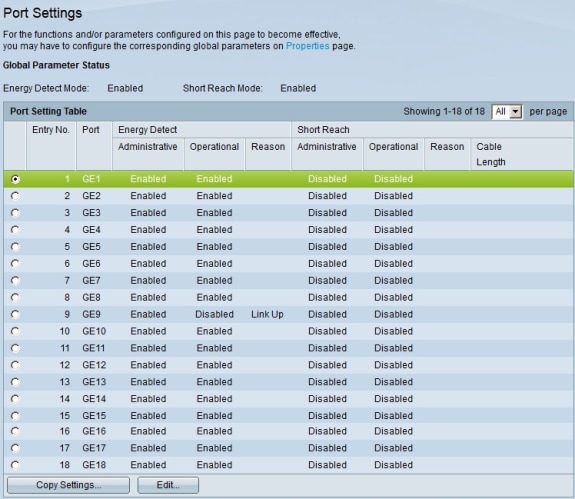
2단계. 구성하려는 인터페이스의 라디오 버튼을 클릭합니다.
3단계. Edit를 클릭합니다. Edit Port Setting 창이 나타납니다.
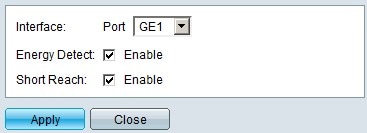
4단계. (선택 사항) Energy Detect 필드에서 특정 포트에서 이 기능을 활성화하려면 Enable 확인란을 선택합니다. 이 기능은 전력 소비를 줄이고 포트의 관리 상태를 가동 상태로 유지하기 위해 비활성 링크를 비활성 모드로 전환합니다.
5단계. (선택 사항) Short Reach 필드에서 Enable 확인란을 선택하여 특정 포트에서 이 기능을 활성화합니다. 이 기능은 케이블 길이를 분석하고 링크에 적절한 기술을 적용하여 전력 소비를 줄입니다.
6단계. Apply(적용)를 클릭하여 컨피그레이션을 저장합니다. 포트 설정 테이블이 변경됩니다.
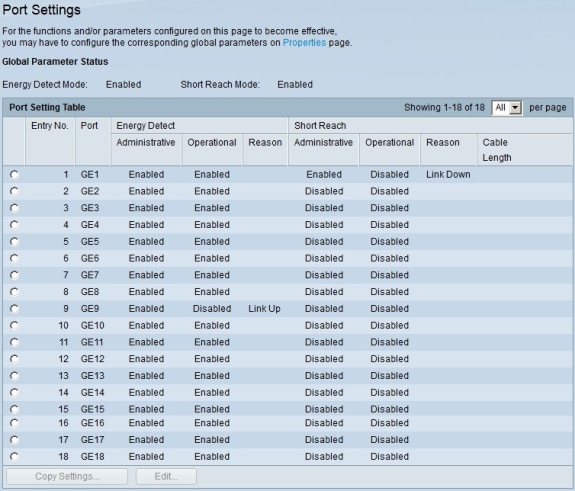
여러 인터페이스에 인터페이스 컨피그레이션 적용
이 하위 섹션에서는 단일 인터페이스 컨피그레이션을 여러 인터페이스에 적용하는 방법에 대해 설명합니다.
1단계. 웹 컨피그레이션 유틸리티에 로그인하고 Port Management(포트 관리) > Green Ethernet(녹색 이더넷) > Port Settings(포트 설정)를 선택합니다. Port Settings 페이지가 열립니다.
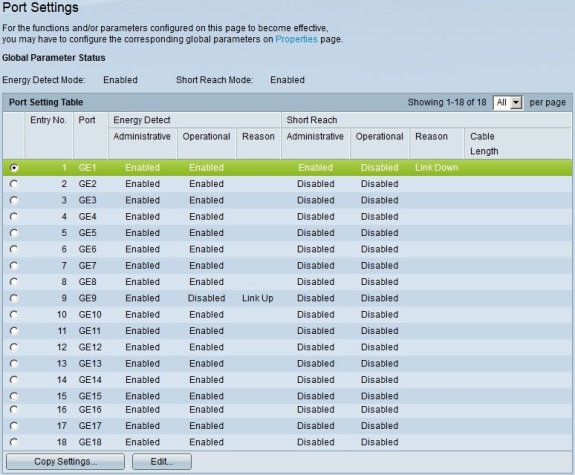
2단계. 컨피그레이션을 여러 인터페이스에 적용하려는 인터페이스의 라디오 버튼을 클릭합니다.
3단계. 설정 복사를 클릭합니다. 설정 복사 창이 나타납니다.
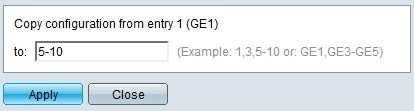
4단계. 제공된 필드에 이전에 클릭한 인터페이스의 컨피그레이션을 적용할 인터페이스를 입력합니다. 숫자 또는 인터페이스 이름(예: 1, 2, 3 또는 GE1, GE2, GE8)으로 각 인터페이스를 입력하거나 숫자 또는 이름별로 인터페이스의 범위를 입력할 수 있습니다(예: 7-10 또는 GE7-GE10).
5단계. Apply(적용)를 클릭하여 컨피그레이션을 저장합니다. 변경 사항은 포트 설정 테이블에 표시됩니다.
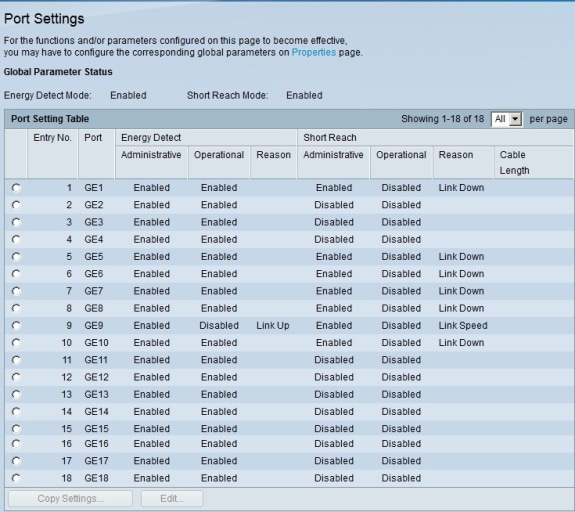
개정 이력
| 개정 | 게시 날짜 | 의견 |
|---|---|---|
1.0 |
13-Dec-2018
|
최초 릴리스 |
 피드백
피드백